Errnen Sie SSL -Version oder Verschlüsselungsfehlanpassung im Browser - So beheben Sie es?
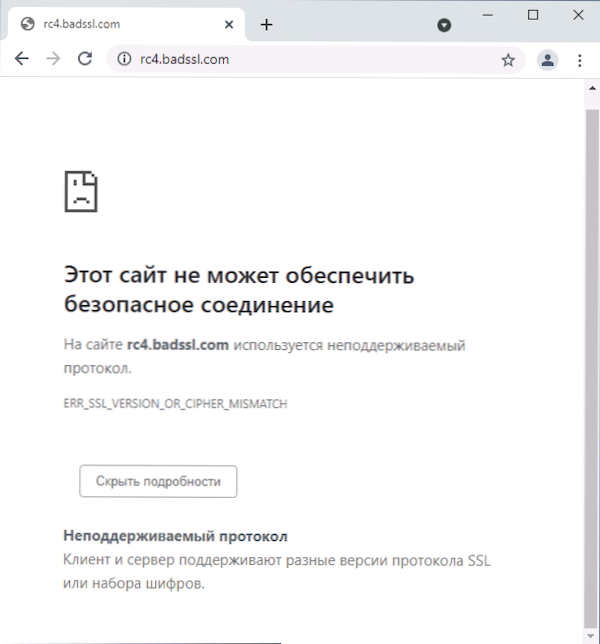
- 4127
- 1122
- Samantha Trampeli
Zu den häufigsten Fehlern in Google Chrome, Microsoft Edge, Opera und Yandex -Browser, wenn wir Websites oder bestimmte Abschnitte in ihnen öffnen - die Meldung "Diese Website kann keine sichere Verbindung bereitstellen. Die Site verwendet ein nicht unterstütztes Protokoll "Fehlercode err_ssl_version_or_cipher_mismatch und in den Details -" Client und Server unterstützen verschiedene Versionen des SSL -Protokolls und der Cipher -Set ".
In dieser Anweisung detailliert, wie Sie den Fehler err_sl_version_or_cipher_mismispatch für verschiedene Situationen und Browser korrigieren: sowohl für "gewöhnliche" Websites als auch für verschiedene Zustandsstellen, an denen das Problem möglicherweise eine andere Natur aufweist.
- Die Lösung für das Problem der Err -SSL -Version oder der Verschlüsselungsfehlanpassung
- Fehlererr -SSL -Version oder Cipher -Fehlanpassung für Zustandsstellen mit Verschlüsselung nach GOST
- Videoanweisung
Lösen des Problems "unvollendetes Protokoll" ERR_SSL_VERSION_OR_CIPHER_MISMISTATION
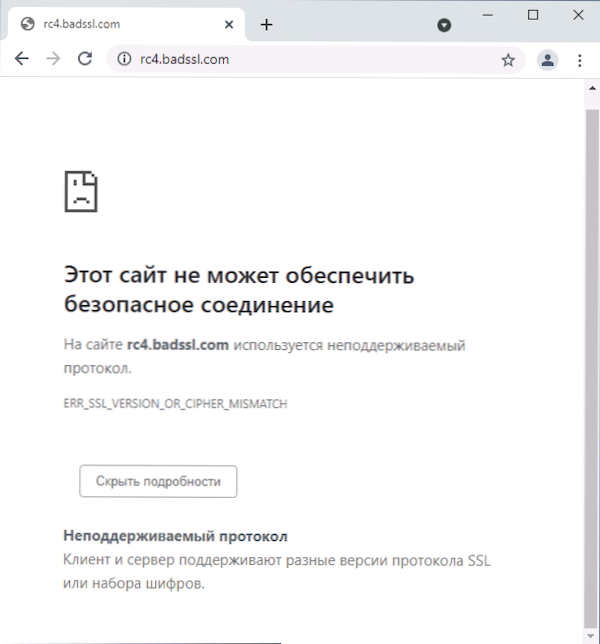
Im Allgemeinen tritt der Fehler bei der Installation einer verschlüsselten Verbindung mit der Site in der TLS -Handshake -Stufe auf. Wenn die Site das Verschlüsselungsprotokoll oder die von Ihrem Browser nicht unterstützte Schlüssellänge verwendet, ist das Ergebnis der Fehler err_ssl_version_or_cipher_mismatch.
Wenn beim Zugriff auf eine reguläre Website im Internet ein Fehler erscheint: keine Website der staatlichen Struktur, der Bank, des Kaufdienstes, können Sie die folgenden Methoden verwenden, um das Problem zu beheben (Methoden werden für Windows 10, Windows 11 und vorherige Versionen beschrieben). :
- Drücken Sie die Schlüssel Win+r Geben Sie auf der Tastatur (Win - The Windows Emblem) ein, Inetcpl.Cpl Und klicken Sie auf die Eingabe. Schalten Sie auf der Registerkarte "zusätzlich" TLS 1 ein.0, 1.elf.2 und 1.3 Wenn sie nicht aktiv sind. Versuchen Sie auch, SSL 3 einzuschalten.0.
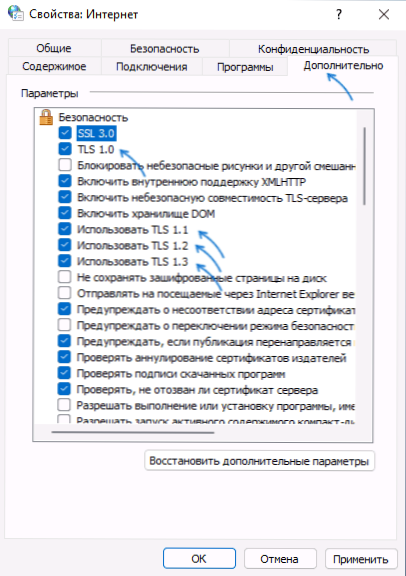
- Für den Google Chrome Browser: Öffnen Sie die Seite Chrom: // Flaggen (Geben Sie diese Adresse in die Adresszeile ein und klicken Sie auf die Eingabetaste), suchen Sie (Feld oben auf der Seite) nach dem Wort TLS und trennen Sie den Parameter "Deprecy TLS -Versionen durchsetzen). Experimentelles Quce -Protokoll. ". Klicken Sie danach auf die Schaltfläche Neustart der Browser -Neustart.
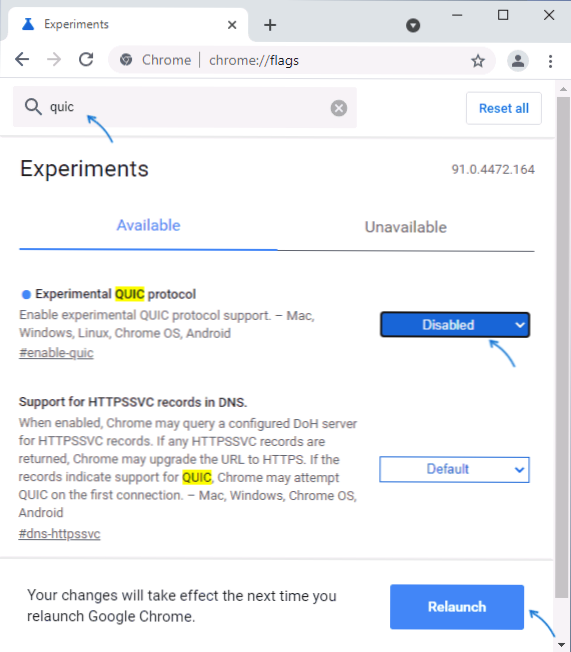
- Eine andere Option im Chrom der neuesten Versionen, die auf die gleiche Weise getrennt und in der Lage sind, einen in Betracht gezogenen Fehler zu verursachen - tls post -Quantum -Vertraulichkeit, versuchen
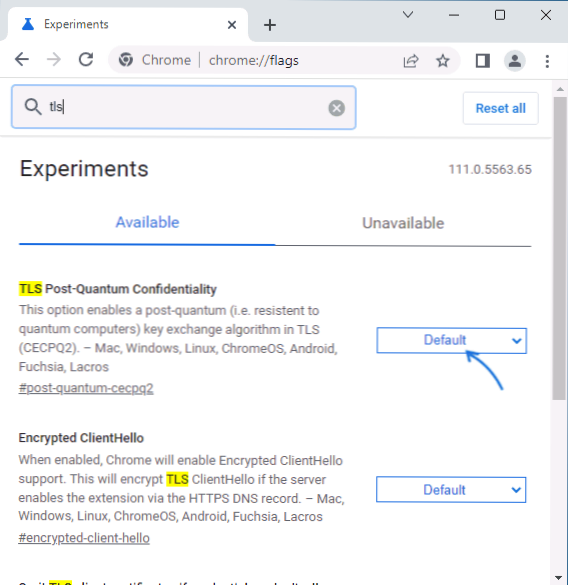
- Clean SSL: Öffnen Sie genau wie beim ersten Schritt das Fenster Internet Properties (Win+R - INETCPL.CPL) und klicken Sie auf "SSL" auf der Registerkarte Inhalt ".
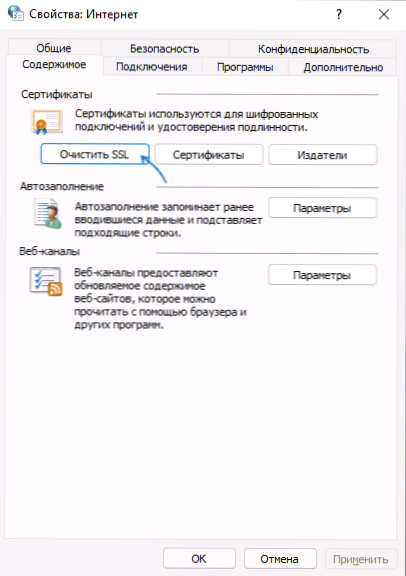
- Wenn ein VPN oder ein Proxy am Computer verwendet wird, trennen Sie sie. Schalten Sie bei den Systemparametern des Proxys die Option „Automatische Bestimmung der Parameter“ aus - im selben Fenster wie im vorherigen Schritt auf die Registerkarte „Verbindung“ wechseln Sie auf "Netzwerkeinstellungen" und entfernen Sie die Marke, wenn es ist installiert.
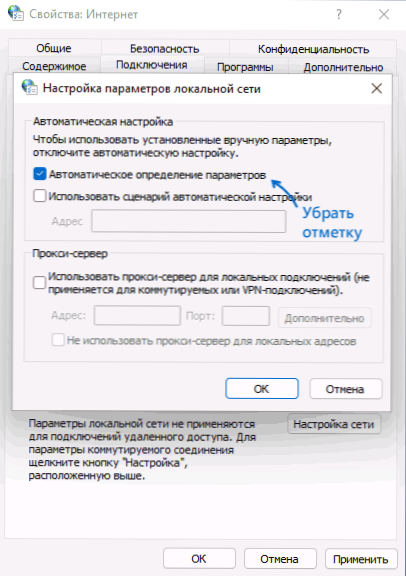
- Die Funktionen des Netzwerkschutzes in den Antiviren der dritten Party können auch der Grund für das Problem sein - versuchen Sie, sie vorübergehend auszuschalten, wenn Sie haben.
- Reinigen Sie den Cache und den Browserkuchen. In Google Chrome kann dies durch Drücken der Tasten erfolgen Strg+Verschiebung+Löschen und Bestätigung der Datenentfernung. Entweder in den "Datenschutz und Sicherheit in den Browsereinstellungen.
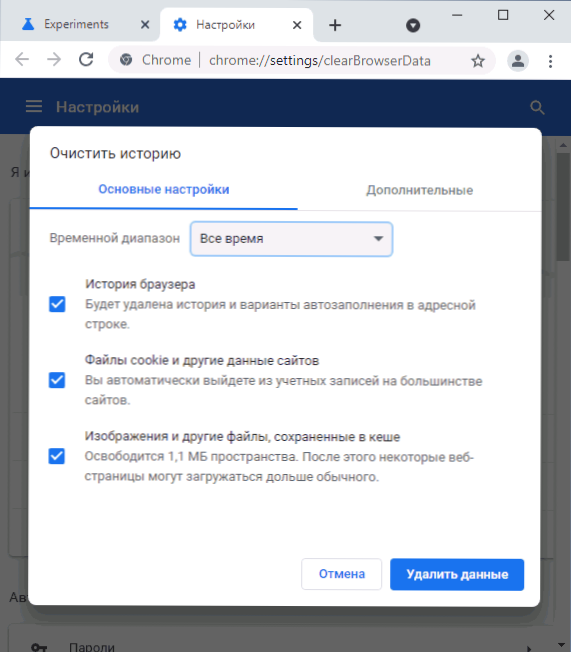
- Die Verwendung des alten Betriebssystems (z. B. Windows XP) ohne die Möglichkeit neuer Versionen von Browsern und ohne gebaute Unterstützung für neue Verschlüsselungsprotokolle kann zu diesem Fehler führen. Sie können den Zugriff auf die Site auf dem HTTP -Protokoll versuchen, um auf der Website https: // in http: // manuell zu ändern
Wenn die beschriebenen Methoden nicht geholfen haben, kann in der Theorie die Ursache des Problems eine sehr alte Version des Browsers (insbesondere wenn Sie die tragbare Version verwenden) oder Probleme mit der Website selbst sein, insbesondere mit dem SSL -Zertifikat und Verschlüsselung, die von ihr verwendet wird. In diesem Fall können die im nächsten Abschnitt beschriebenen Methoden für Standorte mit Verschlüsselung gemäß GOST helfen.
Aufmerksamkeit: Wenn das Problem bei der einzigen Site auftrat und zuvor nicht beobachtet wurde, kann das Problem beispielsweise vorübergehend sein. In einer solchen Situation verschwindet das Problem normalerweise nach einer Weile.
Fehlererr -SSL -Version oder Cipher -Fehlanpassung für Zustandsstellen mit Verschlüsselung nach GOST
Unter den Websites kann der Zugriff auf den Browser den angegebenen Fehler ausgeben - verschiedene Standorte von Regierungsbehörden, manchmal Banken, in den Empfehlungen für den Zugriff, auf den der Internet -Explorer -Browser normalerweise angezeigt wird (übrigens kann seine Verwendung die Verwendung wirklich lösen Problem, aber das ist nicht immer möglich). Wenn Sie beim Öffnen einer solchen Website auch auf einen Fehler stoßen, können Sie mögliche Optionen für Aktionen:
- Verwenden Sie Yandex.Browser (es unterstützt Verschlüsselung in russischen Gosts) oder Chromgost - https: // wwww.Kryptopro.Ru/Produkte/Chromgosten
- Untersuchen Sie sorgfältig die Informationen auf der Problemstelle: Insbesondere kann das Zertifikat darauf hinweisen, dass Zertifikate auf einem Computer mit Anweisungen zur Ausführung des.
Videoanweisung
Wenn es in Ihrer Situation einen anderen Weg gibt, werde ich dem Kommentar mit seiner Beschreibung dankbar sein: Vielleicht kann er einem der Leser helfen.

